「SIGlobe」は、製作者である藤田氏(HN:尊氏さん)のホームページからダウンロードできます。
http://www.personalsoft.co.jp/siglobe/index.html
ここからダウンロードしましょう。
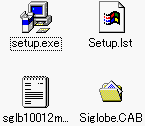 解凍すると、左のように4つのファイルが復元されます。「setup.exe」(もしくは「setup」)というファイルをダブルクリックして下さい。
インストールが始まります。
解凍すると、左のように4つのファイルが復元されます。「setup.exe」(もしくは「setup」)というファイルをダブルクリックして下さい。
インストールが始まります。
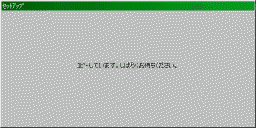
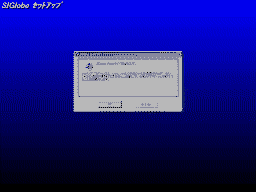
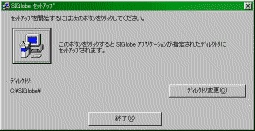 インストール先のフォルダを指定します。特に希望がなければ、最初から入力されているままでも構いません。
インストール先のフォルダを指定します。特に希望がなければ、最初から入力されているままでも構いません。
指定ができたら、アイコンをクリックして、次に進みましょう。
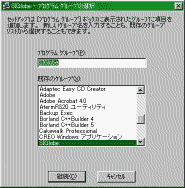 ここは、何も変更せずに、そのままでも構わないと思います。
ここは、何も変更せずに、そのままでも構わないと思います。
「SIGlobe」は、スタートメニューから起動できるようになります。そのスタートメニュー内に、どのような名称で登録するかを設定するダイアログです。
そのまま進めば、「SIGlobe」という名称の階層が作成されます。特に希望がなければ、そのままで良いと思います。
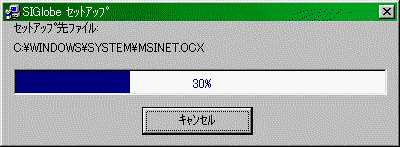
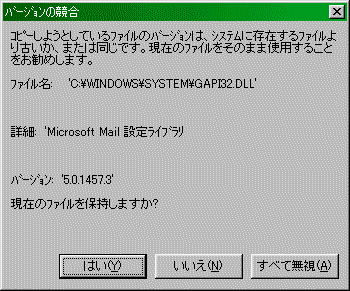
※インストール中に、次のダイアログが表示される場合があります。その際は、「はい」をクリックして、上書きさせない(既にHDD中に存在する最新のファイルを利用させる)ようにしましょう。
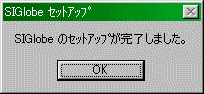
お疲れさまでした。次は、起動・設定編へ行きましょう。